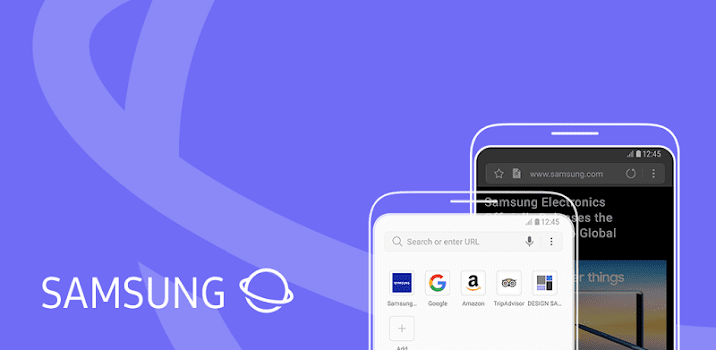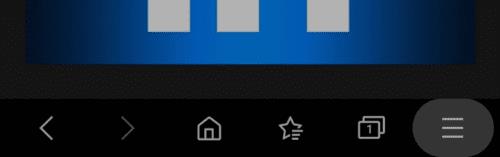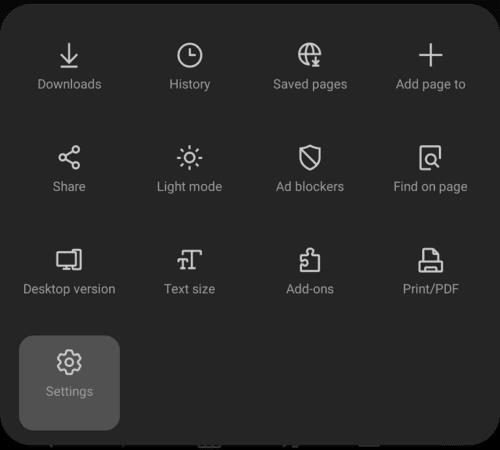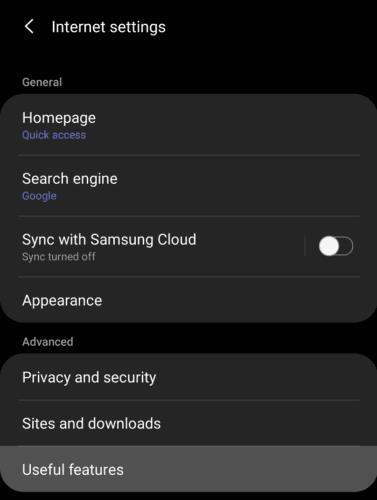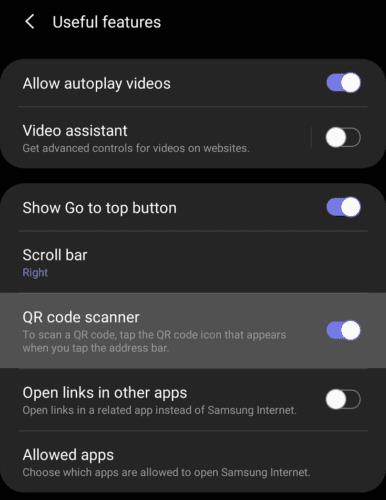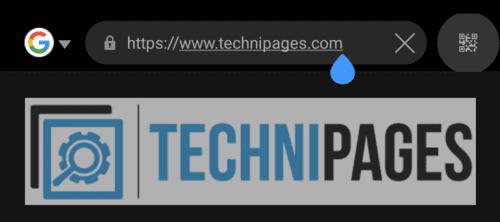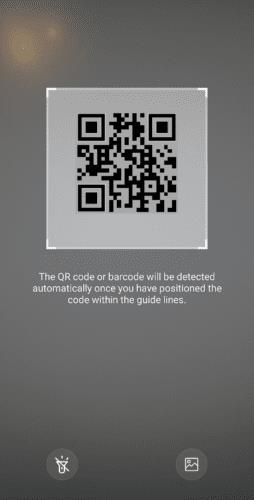Mã QR là một công cụ hữu ích để có thể nhanh chóng truy cập vào một liên kết trên điện thoại của bạn. Mã QR (viết tắt của mã “Phản hồi nhanh”) là một dạng mã vạch hai chiều, có thể mã hóa một lượng nhỏ dữ liệu. Mã QR thường được sử dụng để hiển thị văn bản, mở URL, kết nối với mạng Wi-Fi hoặc để nhập email hoặc tin nhắn văn bản được soạn trước.
Mã QR có thể được nhận biết bằng cách là một hình vuông gồm các pixel đen và trắng, trong đó mỗi góc có một hình vuông rỗng với một hình vuông được tô bên trong nó, ngoại trừ góc dưới cùng bên phải. Có nhiều kích thước khác nhau của mã QR dựa trên lượng dữ liệu được lưu trữ. Kích thước có thể thay đổi từ mã QR “phiên bản 1” 21 × 21 pixel; sang mã QR 177 × 177 “phiên bản 40”.
Mã QR cũng bao gồm mã sửa lỗi cho phép một phần của hình ảnh bị hỏng và vẫn có thể đọc được toàn bộ thông điệp. Có bốn cấp độ sửa lỗi cho phép tái tạo tối đa 7%, 15%, 25% hoặc 30% dữ liệu nếu dữ liệu đó bị hỏng hoặc không thể đọc được.
Mã QR phiên bản 40 với mức sửa lỗi thấp nhất, được gọi là 40-L có thể lưu trữ tới 4296 ký tự bằng cách sử dụng mã hóa “Chữ và số” cho phép các số, chữ hoa và chín ký hiệu. Kích thước của mã QR liên quan trực tiếp đến lượng dữ liệu đang được lưu trữ, với loại mã QR phù hợp nhỏ nhất đang được sử dụng.
Mã QR thường được sử dụng để cung cấp các liên kết đến thông tin khác trong các áp phích hoặc quảng cáo trên đường phố và vì vậy việc tích hợp một máy quét mã QR vào điện thoại của bạn là một cách nhanh chóng và dễ dàng để tìm hiểu thêm. Nhiều ứng dụng camera trên điện thoại di động bao gồm trình quét mã QR tích hợp, nhưng sẽ rất tiện lợi khi có trình đọc mã QR được tích hợp trực tiếp vào trình duyệt web của bạn, chẳng hạn như trình duyệt Internet Samsung.
Cách bật trình quét mã QR trong trình duyệt Internet của Samsung
Để sử dụng trình quét mã QR tích hợp, trước tiên bạn cần bật tính năng này trong cài đặt, vì nó bị tắt theo mặc định. Để có thể truy cập cài đặt trong ứng dụng, trước tiên bạn cần nhấn vào biểu tượng menu bánh mì kẹp thịt ở góc dưới cùng bên phải của ứng dụng.
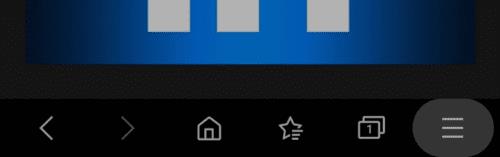
Nhấn vào biểu tượng menu bánh mì kẹp thịt ở góc dưới cùng bên phải của ứng dụng để có thể truy cập cài đặt.
Tiếp theo, bạn cần nhấn vào biểu tượng bánh răng cưa “Cài đặt” ở góc dưới cùng bên trái của ngăn bật lên.
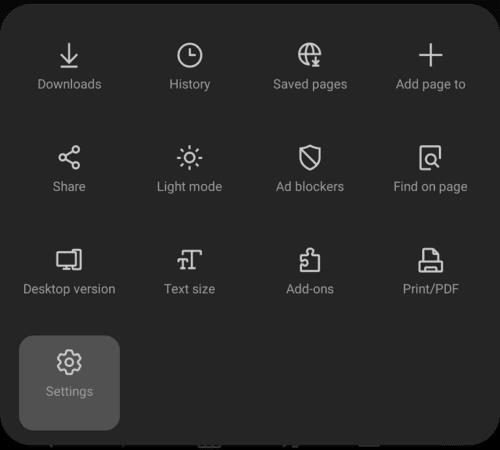
Nhấn vào “Cài đặt” ở góc dưới cùng bên trái của ngăn bật lên.
Khi ở trong danh sách cài đặt chính, hãy nhấn vào “Các tính năng hữu ích” trong phần phụ “Nâng cao” để đến trang menu bên phải.
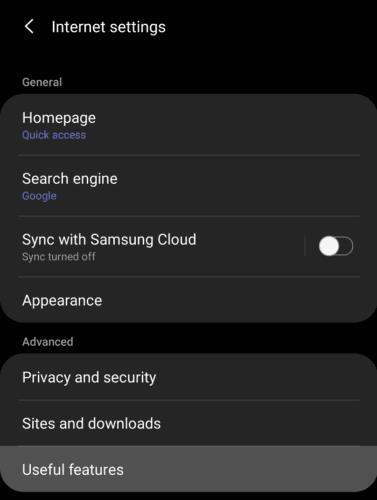
Trong phần phụ “Nâng cao”, hãy nhấn vào “Tính năng hữu ích”.
Tiếp theo, nhấn vào thanh trượt cho “Máy quét mã QR” ở vị trí bật để bật tính năng này.
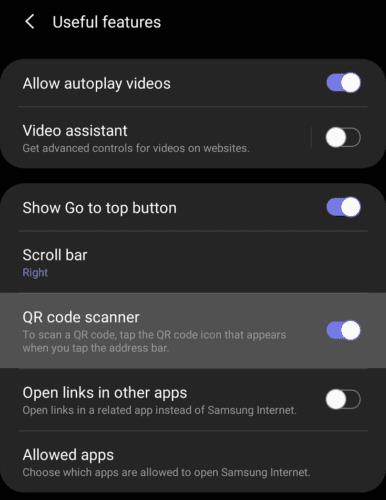
Để bật tính năng máy quét mã QR, hãy nhấn vào thanh trượt có nhãn “Máy quét mã QR” đến vị trí “Bật”.
Để sử dụng trình quét mã QR, hãy nhấn vào thanh URL như thể bạn sẽ nhập truy vấn tìm kiếm hoặc URL, sau đó nhấn vào biểu tượng mã QR ở phía bên phải của thanh URL.
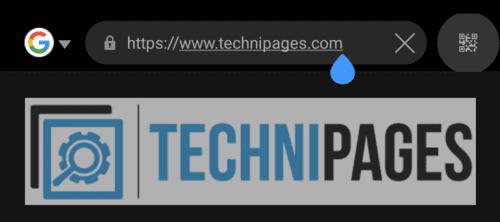
Nhấn vào biểu tượng mã QR ở phía bên phải của thanh URL khi nhập URL để mở trình quét mã QR.
Để quét mã QR, bạn chỉ cần điền mã QR vào ô vuông hiển thị trên màn hình. Nếu có thể đọc được mã, nó sẽ tự động mở ra, bạn không cần nhấn bất kỳ nút nào.
Lưu ý: Bạn có thể cần cấp quyền sử dụng máy ảnh trong lần đầu tiên sử dụng tính năng này.
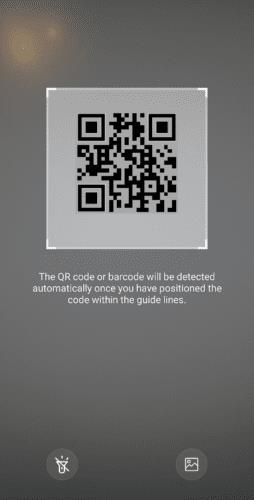
Chỉ cần đặt mã QR bạn muốn quét vào ô vuông hiển thị trên màn hình.